Cum se creează note de livrare WooCommerce
Publicat: 2022-09-03Primirea unui pachet greșit poate fi foarte frustrant dacă l-ați experimentat vreodată. Chiar și cele mai reputate companii de livrare pot face greșeli. În mod implicit, WooCommerce nu oferă o astfel de caracteristică, dar proprietarii de magazine de comerț electronic WordPress pot reduce riscul acestor erori costisitoare cu ajutorul notelor de livrare WooCommerce.
Imprimarea documentelor legate de comandă este o parte integrantă a procesului de livrare. Este posibil să vă pierdeți reputația și satisfacția clienților dacă nu aveți sistemul potrivit pentru asta. De asemenea, este esențial să furnizați informații pe un bon de livrare pentru a facilita buna desfășurare a lanțului de livrare.
În acest articol, vă vom arăta cum să creați note de livrare WooCommerce utilizând facturile PDF WooCommerce ale Webtoffe, borderourile de ambalare, borderourile de livrare și etichetele de expediere.
Înainte de a ne aprofunda, să discutăm de ce aceste note de livrare sunt importante pentru expediere.
De ce un bon de livrare poate ajuta expedieri eficiente?
Un bon de livrare conține informații despre expedierea care vine pentru comenzile de achiziție. Cel mai adesea, conține informațiile de care un șofer are nevoie pentru livrare, inclusiv numele, adresa și informațiile de contact.
Cu toate acestea, în unele cazuri, veți găsi mai multe informații. Este posibil să puteți vedea greutatea coletului sau dacă are instrucțiuni speciale de livrare. În general, bonul de livrare va include orice detalii care vă ajută să livrați cu succes comanda.
Dacă alegeți ramburs la livrare ca metodă de plată, bonul de livrare servește ca factură sau chitanță. Adăugarea sumei totale la bonul de livrare asigură că agentul de livrare colectează suma corectă.
Pe lângă produsele fizice sau livrările, există și alte cazuri de utilizare:
- Trimiterea unui bon de livrare la adresa de e-mail a unui client ajută la furnizarea dovadă a achiziției. Un aviz de livrare WooCommerce va servi și ca referință pentru vânzările online.
- Se poate aplica produselor cu opțiuni de mesaje de livrare personalizate, cum ar fi Manipulați cu grijă, livrarea în „loc sigur” și altele.
Prin urmare, bonul de livrare oferă mai mult decât simplele detalii despre expediere - este piatra de temelie a întregului proces de livrare.
Asadar, hai sa incepem!
Pași pentru a crea note de livrare WooCommerce (versiunea de bază)
Pasul 1: Instalați pluginul
Din tabloul de bord WordPress, accesați Plugin -uri > Adăugați nou
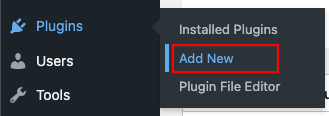
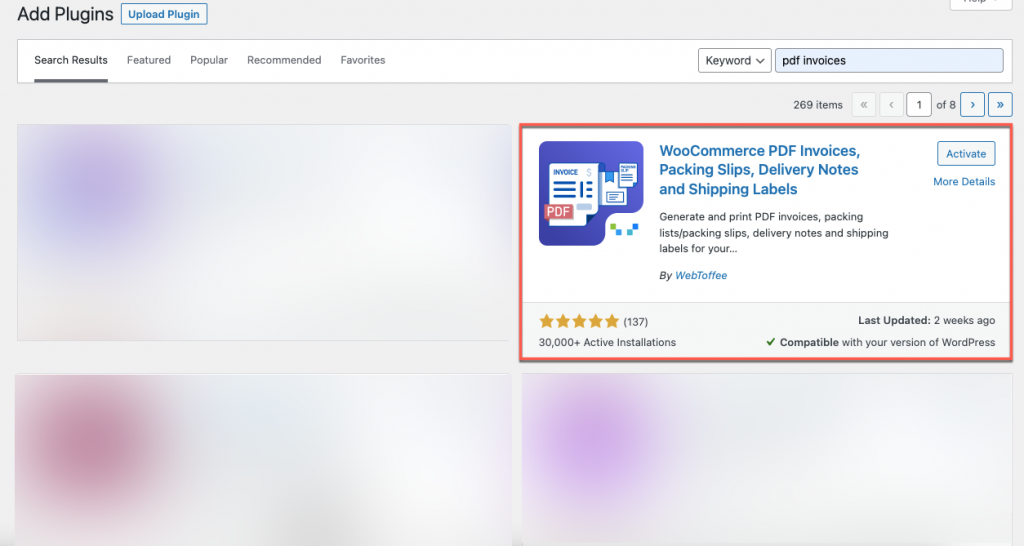
Introdu cuvântul cheie – facturi pdf în bara de căutare pentru a localiza pluginul. Apoi, puteți instala și activa pluginul Woocommerce Facturi PDF, bonuri de ambalare, note de livrare și etichete de expediere.
Pasul 2: Navigați la celelalte documente
Accesați Factură/Ambalare > Alte documente din tabloul de bord WordPress. În secțiunea celorlalte documente, veți găsi Bonul de livrare .
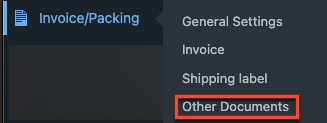
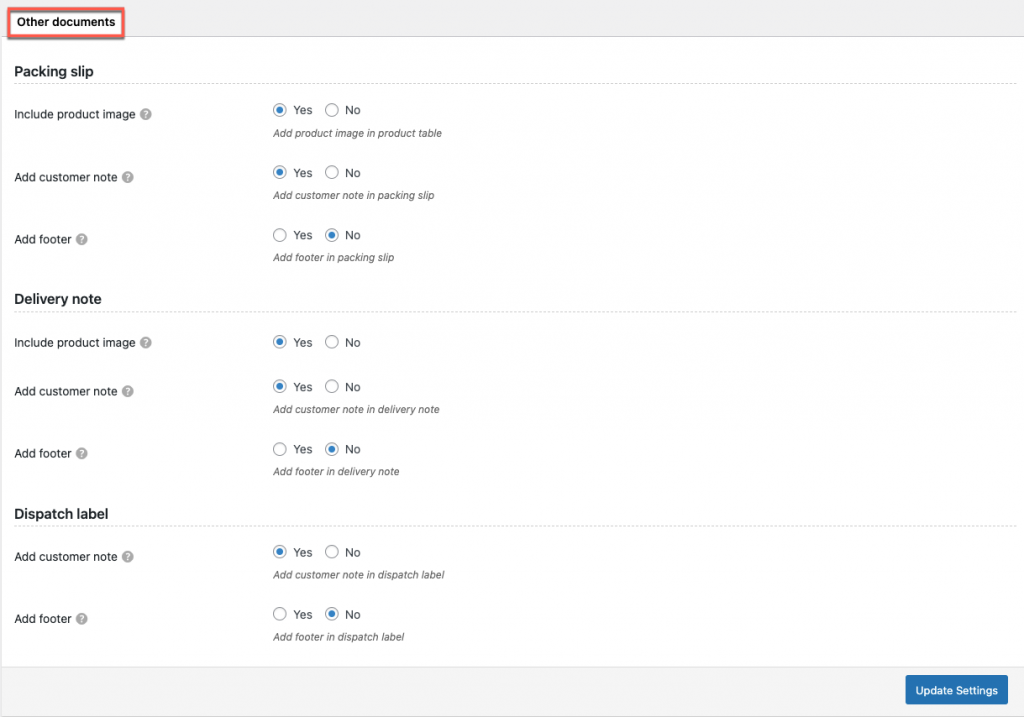
Pasul 3: Configurați bonurile de livrare
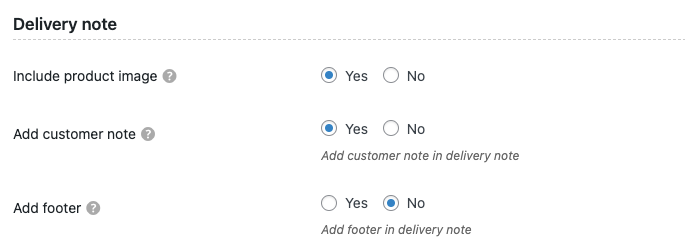
Pluginul oferă câteva setări fundamentale pentru nota de livrare. Configurați-l conform cerințelor dvs. și faceți clic pe Actualizare setări după ce ați terminat.
Cele mai multe dintre funcțiile avansate sunt disponibile pe versiunea premium a pluginului.
Deci, haideți să explorăm versiunea pro!
Pași pentru a crea note de livrare WooCommerce (versiunea Premium)
Pasul 1: Instalați pluginul
În comparație cu versiunea de bază, aici trebuie să achiziționați, să instalați și să activați versiunea premium de facturi PDF WooCommerce, bonuri de ambalare, note de livrare și etichete de expediere. Setările avansate ale pluginului vă fac incredibil de simplu să imprimați, să descărcați și să personalizați note de livrare în magazinul dvs. WooCommerce.
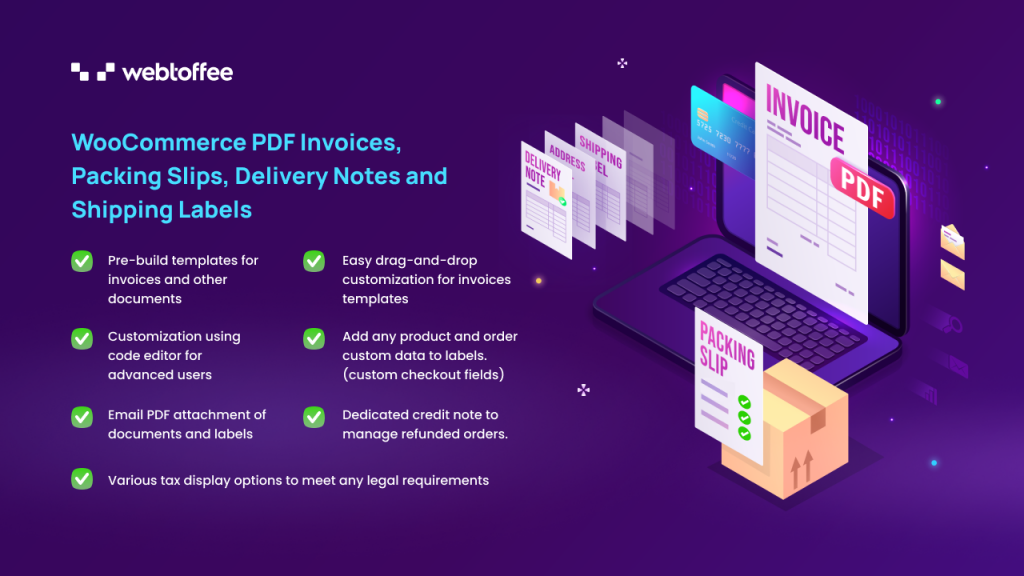
Pentru o explicație detaliată despre cum să descărcați, instalați și activați versiunea premium - Consultați acest articol.
Pasul 2: navigați la bonurile de livrare
Din tabloul de bord, accesați Factură/ambalare > Note de livrare.
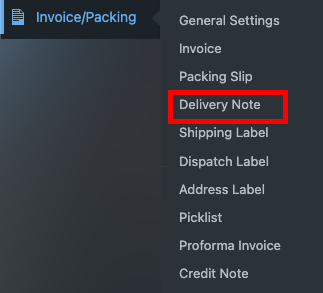
Pasul 3: Setări generale ale bonului de livrare
Pentru a configura bonul de livrare, configurați setările generale oferite în fila General .

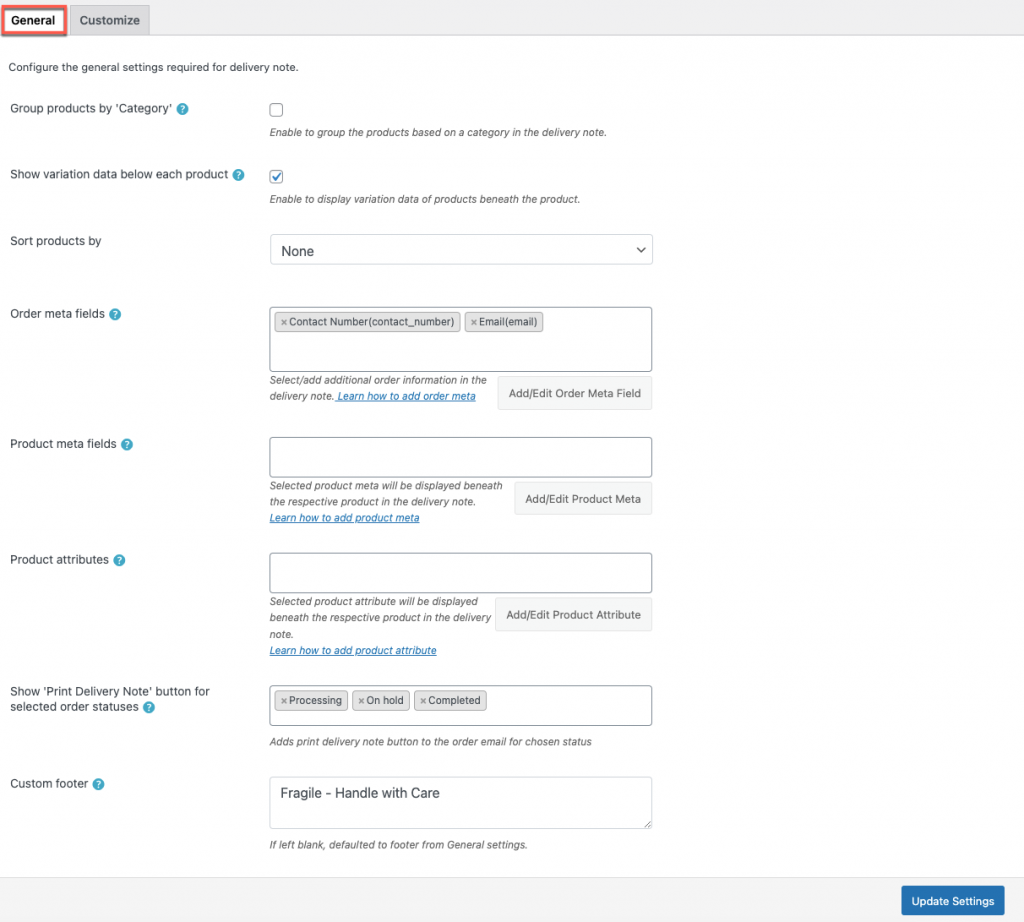
Grupare după categorie: Permite gruparea produselor după categorie.
Afișați datele variației sub fiecare produs: activați această opțiune dacă doriți ca informațiile despre variație ale produsului să fie incluse în bonul de livrare.
Sortați produsele: fie după Nume , fie după SKU . Dacă nu doriți să sortați produsele, îl puteți lăsa ca „Niciunul”.

Meta-câmpuri de comandă : prin utilizarea acestei opțiuni, puteți adăuga meta-câmpuri de comandă suplimentare la bonul de livrare. Faceți clic pe butonul Adăugați/Editați câmpul metacomandă existent pentru a adăuga meta câmpuri personalizate sau alegeți unul dintre câmpurile implicite.
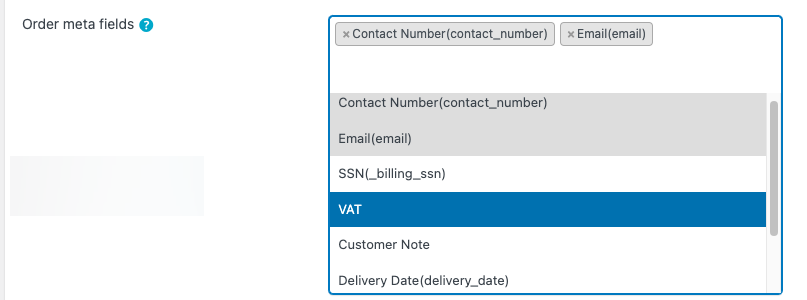
Câmpuri meta produs: Adăugați meta câmpurile produsului în tabelul produselor bonului de livrare utilizând această opțiune.
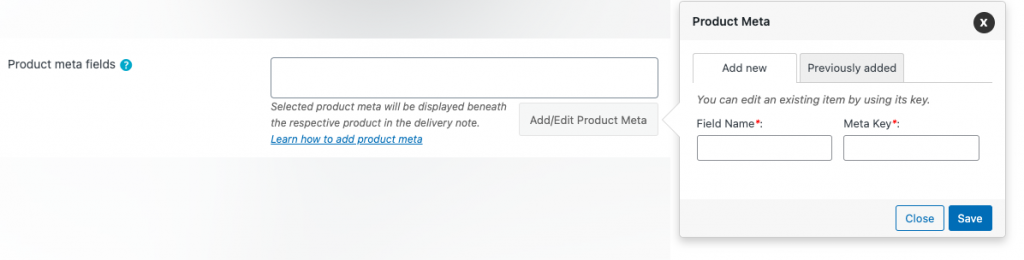
Puteți fie să adăugați un meta câmp personalizat, fie să alegeți unul dintre câmpurile implicite dacă creați unul. Din fila adăugată anterior, puteți, de asemenea, să vizualizați, să editați sau să eliminați meta-câmpurile de produs create anterior.
Atributele produsului: pur și simplu adăugați-le făcând clic pe butonul Adăugați/Editați atributul produsului dacă doriți ca acesta să fie în bonul de livrare.
Afișează opțiunea „Tipărește nota de livrare” pentru stările de comandă selectate: adaugă un buton de tipărire a bonului de livrare pentru starea selectată la e-mailul comenzii.
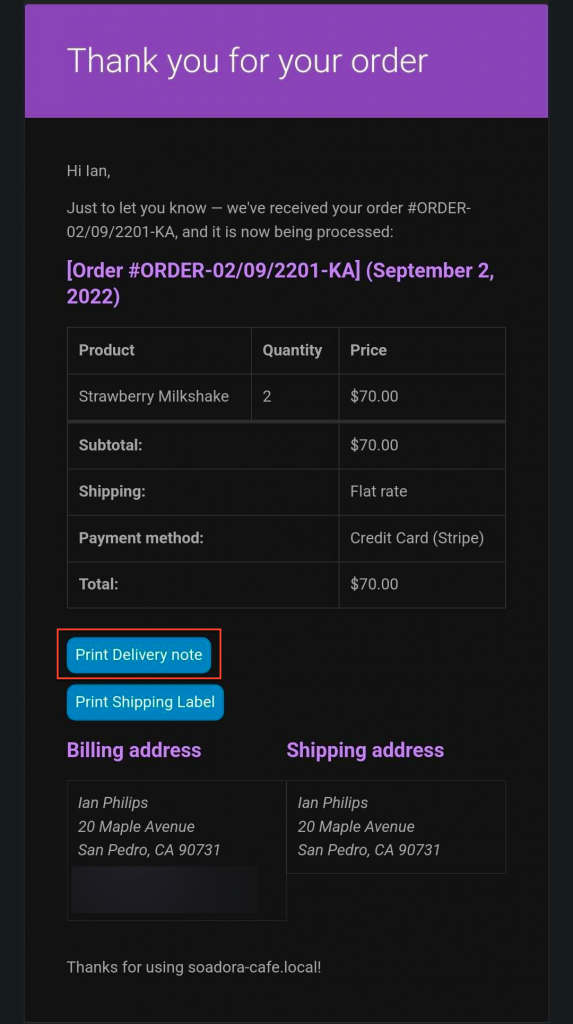
Subsol personalizat: în caseta de text, introduceți un subsol unic pentru mesajul de livrare. Dacă este lăsat gol, mesajul implicit de subsol din Setări generale va fi încărcat.

După modificările necesare, faceți clic pe butonul Actualizare setări pentru a salva modificările.
Pasul 4: Personalizați nota de livrare
Folosind șabloanele încorporate, puteți edita nota de livrare pentru a se potrivi nevoilor dvs.
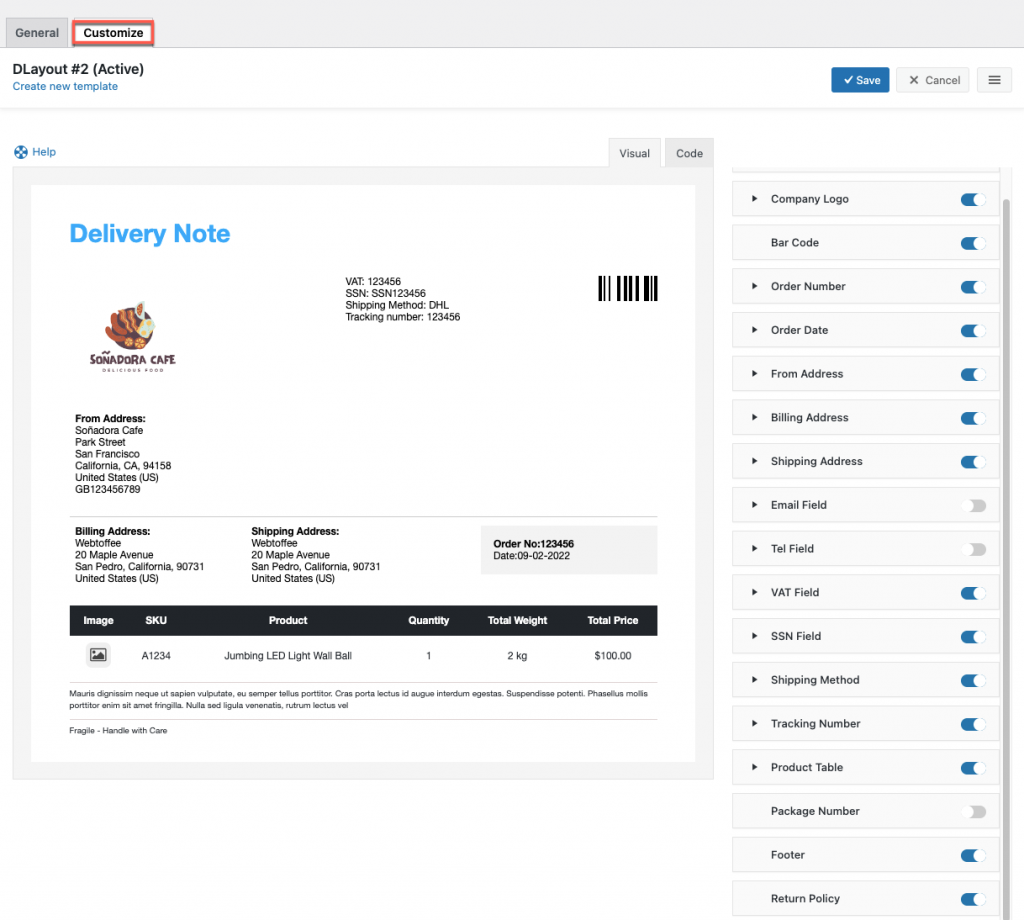
Prin comutarea butoanelor din partea dreaptă, puteți adăuga/elimina caracteristicile din bonurile de livrare. De asemenea, puteți verifica previzualizarea modificărilor din partea stângă a paginii de personalizare.
După efectuarea modificărilor, faceți clic pe butonul Salvare . După ce l-ați salvat, activați șablonul pentru a continua să îl utilizați în bonurile de livrare ulterioare.
De asemenea, este posibil să creați noi șabloane de bon de livrare în funcție de cerințele dumneavoastră. Puteți face acest lucru făcând clic pe „Creați un șablon nou”. Aceasta va deschide o filă pop-up cu câteva aspecte personalizate încorporate.
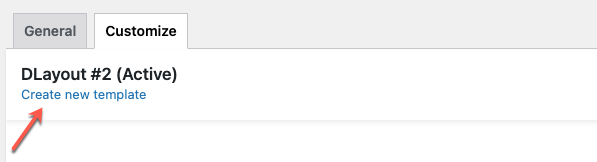

Tu poti alege orice aspect din listă. Apoi, puteți personaliza șablonul și îl puteți salva pentru utilizare ulterioară.
Exemplu de nota de livrare
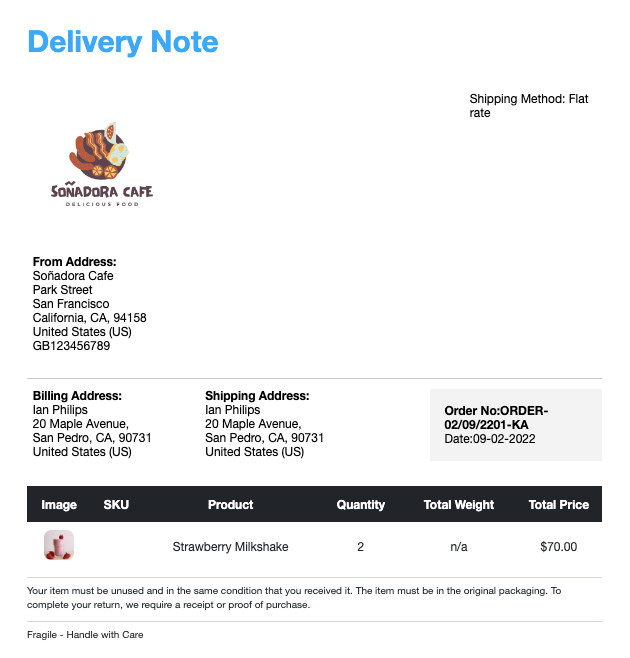
Gânduri de închidere
Un bon de livrare poate părea o pierdere de timp sau de hârtie, dar ai greși. Acesta servește ca o legătură crucială între fiecare etapă a lanțului logistic al magazinului dvs. de comerț electronic. Adăugarea notelor de livrare WooCommerce la afacerea dvs. este ceva ce ar trebui să încercați să faceți.
